[Vysoká miera úspešnosti] Ako obnoviť odstránené súbory programu Excel v systéme Mac
Msgstr "Neúmyselne som zmazal súbor Excel zMacBook Air a namiesto toho, aby sa zotavoval z koša, som ho vysypal. Bol to zlý deň. Nejaký nápad, ako môžem obnoviť súbor po odstránení z koša na MacBook Air? “
Boli časy, keď ste omylom odstrániliExcel súbor na vašom Mac, nikdy by ste nemohli obnoviť na vašom počítači. Teraz sa však situácia zmenila a existuje množstvo metód, ktoré vám môžu pomôcť obnoviť odstránené Excel na Mac, Niektoré z týchto metód používajú vstavané funkcie vášho počítača Mac, aby vám pomohli obnoviť súbor programu Excel, zatiaľ čo iné používajú softvér tretej strany na obnovenie.
Ak nemáte potuchy, ako môžete tieto metódy použiťpre obnovenie programu Excel vám pomôže nasledujúca príručka. Stručne popisuje každú metódu, ktorú môžete použiť na obnovenie súborov programu Excel, a potom sa ukáže, ako môžete tieto metódy použiť na skutočné obnovenie súborov.
Bez ďalších úprav si nechajte obnovené súbory programu Excel na vašom počítači.
3 možnosti obnovenia strateného alebo odstráneného Excelu v systéme Mac
- 1. Kôš na Mac: Ak používate počítač Mac už nejaký čas, môžetepravdepodobne použili kôš na obnovenie odstránených súborov. Všetky súbory, ktoré odstránite z počítača Mac, sa uložia do koša až na tridsať dní. Ak ste v posledných tridsiatich dňoch odstránili súbor programu Excel, mal by byť tento súbor k dispozícii v koši, aby ste ho mohli obnoviť.
- 2. Stroj času: Time Machine je zálohovací nástroj, ktorý prichádzapredinštalované na všetkých počítačoch Mac. Uloží vám kópie vašich súborov, aby ste ich mohli obnoviť, keď sa na vašom počítači Mac stane chyba. Nástroj bude pravdepodobne obsahovať kópiu strateného súboru Excel a môžete ho spustiť, aby ste ho dostali späť.
- 3. Softvér na obnovu dát Mac:Vstavané možnosti ako Kôš a ČasFunkcie stroja sú obmedzené. Ak nechcete používať tieto metódy, máte softvér s názvom UltData - Mac, ktorý vám umožňuje obnoviť stratené údaje vrátane súborov Excel v počítači Mac.
Možnosť 1. Ako obnoviť odstránené súbory programu Excel z koša Mac
Ak by ste chceli skúsiť kôšVyhľadajte a obnovte stratený súbor programu Excel. Táto časť vám to pomôže. Pri tejto metóde sa chystáte otvoriť kôš a vyhľadať súbor. Potom súbor nájdete, keď ho nájdete.
Krok 1. Kliknutím na ikonu Kôš v doku počítača Mac otvorte aplikáciu Kôš.

Krok 2. Po otvorení koša vyhľadajte v počítači Mac súbor Excel, ktorý chcete obnoviť.
Krok 3. Keď nájdete súbor, kliknite pravým tlačidlom myši na súbor a vyberte možnosť, ktorá hovorí Put Back.

Kôš presunie vybraný súbor späť do pôvodného priečinka na vašom počítači. Potom môžete tento priečinok otvoriť a získať prístup k súboru Excel.
Možnosť 2. Ako obnoviť odstránené súbory programu Excel z aplikácie Time Machine
Ak sa vám nepodarilo nájsť súbor v koši,buď bol súbor natrvalo odstránený alebo od odstránenia súboru uplynulo tridsať dní, takže už neexistuje v koši. Nuž, všetka nádej sa ešte nestratila. Na vyhľadanie a obnovenie súboru môžete použiť pomôcku Time Machine. Nasleduje spôsob obnovenia odstránených súborov Mac pomocou nástroja Time Machine:
Krok 1. Spustite priečinok, v ktorom už odstránený súbor programu Excel existuje v aplikácii Finder na počítači Mac.
Krok 2. Kliknite na ikonu Time Machine na lište ponuky a vyberte možnosť, ktorá hovorí Enter Enter Time Machine.

Krok 3. Prechádzajte oknami zobrazenými na obrazovke, nájdite okno, kde vidíte svoj súbor, a kliknite na tlačidlo Obnoviť.
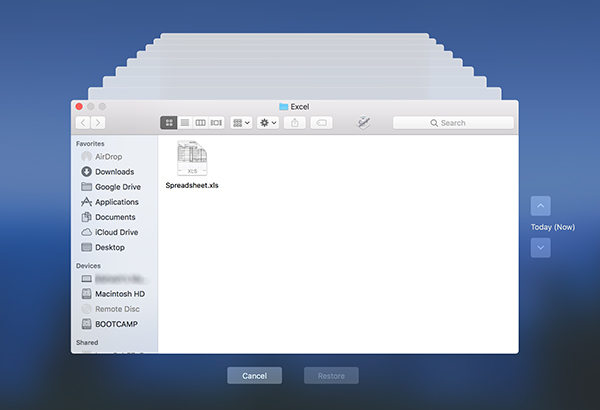
Skončil si. Time Machine obnoví verziu okna, v ktorej ste mali súbor Excel.
Možnosť 3. Ako obnoviť stratené alebo neuložené súbory programu Excel pomocou programu Mac Data Recovery
Ak ste nemali vyššie uvedené šťastiemetód, môžete skúsiť UltData - Mac Data Recovery. Určite obnoví stratené súbory za vás a nasledujúce je, ako to urobíte. Nezabúdajte, že postup je podobný tomu, ako obnoviť dokument programu Word Mac.
Krok 1 Získajte a nainštalujte softvér do svojho počítača Mac. Vyberte jednotku a kliknite na tlačidlo Skenovať.

Krok 2 Ak Mac používa operačný systém MacOS High Sierra alebo novší, zakážte SIP pomocou krokov na nasledujúcom obrázku.

Krok 3 Vyberte Excel pre všetky ďalšie súbory, ktoré chcete obnoviť, a kliknite na Obnoviť.

Krok 4 Vyberte priečinok na uloženie vašich súborov.

Softvér obnoví a uloží súbory programu Excel do vami zvoleného priečinka.
záver
Ako vidíte, obnovenie je celkom ľahkéodstránil program Excel v systéme Mac pomocou viacerých dostupných metód. Máte tiež softvér tretej strany, ktorý môžete vyskúšať v prípade, že vstavané možnosti nepomáhajú obnoviť súbory.




![[100% Recovery] Ako obnoviť zmazané videá na Mac](/images/mac-data/100-recovery-how-to-recover-deleted-videos-on-mac.jpg)




